노트북 발열의 원인과 해결 방법
현대의 노트북은 고성능을 자랑하지만, 그만큼 발열 문제를 겪는 경우가 많습니다. 특히 게이밍이나 영상 편집과 같은 고사양 작업을 할 때, 발열이 심해져서 성능 저하나 시스템 불안정성으로 이어질 수 있습니다. 따라서 오늘은 노트북이 뜨거워지는 이유와 효과적인 온도 관리 방법에 대해 알아보겠습니다.
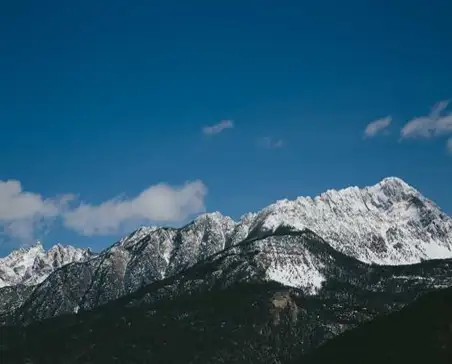
1. 노트북 발열의 주요 원인
노트북의 발열 현상은 여러 가지 요인에 의해 발생합니다. 아래에서는 그 주된 원인들을 살펴보겠습니다.
- 고성능 부품의 사용: CPU와 GPU가 강력할수록 더 많은 전력을 소모하고 이로 인해 열이 발생합니다. 특히 고사양 작업에서는 이러한 발열이 더욱 두드러집니다.
- 좁은 내부 설계: 대부분의 노트북은 공간이 제한되어 있어 통풍이 원활하지 못합니다. 이로 인해 열이 축적되기 쉽습니다.
- 냉각 시스템의 한계: 작은 쿨링팬이 강력한 하드웨어를 식히기에는 한계가 있습니다. 이로 인해 발열이 심화됩니다.
- 먼지 및 이물질: 쿨링팬과 통풍구에 먼지가 쌓이면 공기 흐름이 방해받아 열이 제대로 배출되지 않습니다.
2. 노트북 발열을 낮추는 간단한 팁
노트북 발열 문제를 해결하기 위해 몇 가지 간단한 방법을 소개합니다.
- 쿨링 패드와 받침대 사용: 노트북을 바닥에 직접 두지 말고, 받침대를 이용하여 공기 흐름을 개선해 주는 것이 중요합니다. 또한, 쿨링 패드를 사용하면 추가 팬이 열을 효과적으로 식힙니다.
- 정기적인 청소: 장기간 사용하다 보면 내부 먼지가 쌓이기 마련입니다. 주기적으로 노트북의 내부 팬 및 통풍구를 청소해 주세요. 최소한 6개월에서 1년에 한 번은 청소를 권장합니다.
- 서멀구리스 재도포: CPU와 GPU에 도포된 서멀구리스가 오래되면 열전도 효과가 떨어집니다. 전문 서비스를 이용하거나 직접 재도포를 통해 발열을 크게 줄일 수 있습니다.
- 성능 설정 조정: 고성능 모드 대신 ‘균형 조정’ 모드를 사용하거나, 게임 내 그래픽 옵션을 낮추는 것도 발열을 줄이는 데 도움이 됩니다.
- 쿨링팬 속도 조정: 팬 속도를 높이면 열을 더 신속하게 배출할 수 있습니다. 관련 소프트웨어를 이용해 팬 속도를 설정해 보세요.

3. 피해야 할 행동
발열을 더 심화시키는 일반적인 행동들은 다음과 같습니다.
- 노트북을 부드러운 표면 위에서 사용하기: 침대나 소파 위에서 사용하면 통풍이 차단되어 발열이 심해질 수 있습니다.
- 충전기를 꽂고 작업하는 것: 충전 중에는 배터리와 전력 소모가 증가해 발열이 더 심해질 수 있습니다.
- 쿨링팬의 속도를 무조건 최고로 설정하는 것: 팬이 지나치게 빠르게 돌아가면 소음이 증가하고 팬 수명이 단축될 수 있습니다.
4. 추가적인 발열 관리 팁
효과적인 발열 관리를 위해 아래의 추가 팁도 고려해 보세요.
- 윈도우 전원 설정에서 ‘최대 프로세서 상태’를 99%로 조절해 터보 부스트를 차단하세요.
- 내부 온도를 낮추기 위해 실내 에어컨을 사용하는 것도 좋은 방법입니다.
- 게임 중에는 불필요한 백그라운드 프로그램을 종료하여 CPU와 RAM의 활용도를 최적화하세요.
- 냉각 젤 패드를 사용하여 노트북 바닥에 열 흡수 효과를 부여하는 것도 고려해 보세요.
5. 발열 관리의 중요성
노트북 사용 시 적정 온도를 유지하는 것이 매우 중요합니다. CPU와 GPU 온도가 85~90도 이상으로 올라가면 성능 저하와 부품 손상의 위험이 따릅니다. 가능한 한 70~80도 이하로 유지하는 것이 이상적입니다. 쿨링 패드가 효과가 있냐고 묻는다면, 일반적으로 공기 흐름을 개선하여 온도를 5~10도 낮출 수 있습니다. 하지만, 발열이 심한 경우는 추가적인 방법을 병행해야 더욱 큰 효과를 볼 수 있습니다.
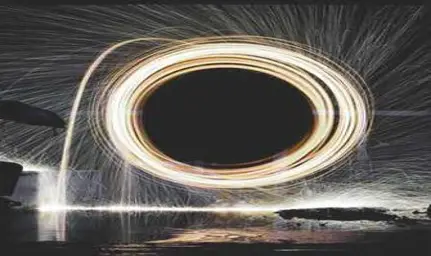
결론
노트북의 발열 문제는 단순히 불편함을 넘어서 성능 저하와 하드웨어 손상까지 이어질 수 있습니다. 따라서 위에서 언급한 다양한 관리 방법들을 통해 발열을 효과적으로 낮추고, 노트북을 쾌적하게 사용할 수 있도록 노력해야 합니다. 고성능 부품이 많이 사용되는 노트북이기 때문에, 작은 관리만으로도 큰 성과를 얻을 수 있을 것입니다. 발열 문제 해결을 위해 오늘부터 실천해 보시기 바랍니다!
자주 묻는 질문과 답변
노트북이 자주 뜨거워지는 이유는 무엇인가요?
노트북의 과열은 주로 고성능 부품의 전력 소모와 적절한 통풍 부족으로 인해 발생합니다. 특히, 게임이나 영상편집과 같은 고사양 작업 시 열이 많이 축적됩니다.
발열을 낮추기 위한 간단한 방법에는 어떤 것들이 있나요?
효과적인 발열 관리를 위해 쿨링 패드를 사용하고, 내부 통풍구와 팬을 정기적으로 청소하는 것이 좋습니다. 또한, 고성능 모드 대신 ‘균형 조정’ 옵션을 사용하는 것도 유용합니다.
노트북의 적정 온도는 얼마인가요?
일반적으로 노트북의 CPU와 GPU 온도는 70도에서 80도 사이가 이상적입니다. 85도 이상으로 올라가면 성능 저하와 하드웨어 손상 위험이 증가하므로 주의가 필요합니다.
답글 남기기